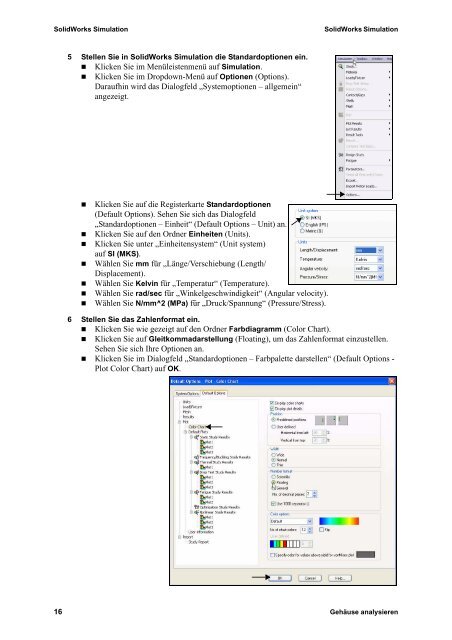SolidWorks Simulation
SolidWorks Simulation
SolidWorks Simulation
Erfolgreiche ePaper selbst erstellen
Machen Sie aus Ihren PDF Publikationen ein blätterbares Flipbook mit unserer einzigartigen Google optimierten e-Paper Software.
<strong>SolidWorks</strong> <strong>Simulation</strong> <strong>SolidWorks</strong> <strong>Simulation</strong><br />
5 Stellen Sie in <strong>SolidWorks</strong> <strong>Simulation</strong> die Standardoptionen ein.<br />
Klicken Sie im Menüleistenmenü auf <strong>Simulation</strong>.<br />
Klicken Sie im Dropdown-Menü auf Optionen (Options).<br />
Daraufhin wird das Dialogfeld „Systemoptionen – allgemein“<br />
angezeigt.<br />
Klicken Sie auf die Registerkarte Standardoptionen<br />
(Default Options). Sehen Sie sich das Dialogfeld<br />
„Standardoptionen – Einheit“ (Default Options – Unit) an.<br />
Klicken Sie auf den Ordner Einheiten (Units).<br />
Klicken Sie unter „Einheitensystem“ (Unit system)<br />
auf SI (MKS).<br />
Wählen Sie mm für „Länge/Verschiebung (Length/<br />
Displacement).<br />
Wählen Sie Kelvin für „Temperatur“ (Temperature).<br />
Wählen Sie rad/sec für „Winkelgeschwindigkeit“ (Angular velocity).<br />
Wählen Sie N/mm^2 (MPa) für „Druck/Spannung“ (Pressure/Stress).<br />
6 Stellen Sie das Zahlenformat ein.<br />
Klicken Sie wie gezeigt auf den Ordner Farbdiagramm (Color Chart).<br />
Klicken Sie auf Gleitkommadarstellung (Floating), um das Zahlenformat einzustellen.<br />
Sehen Sie sich Ihre Optionen an.<br />
Klicken Sie im Dialogfeld „Standardoptionen – Farbpalette darstellen“ (Default Options -<br />
Plot Color Chart) auf OK.<br />
16 Gehäuse analysieren